在word中给文字加底纹,这大概可以分为两种情况吧 。
第一种是真的就是给文字加底纹;还有一种是给整个纸张页面加底纹 。我们分别来说一下这两种 。
1. 给文字加底纹 。这个加完之后的效果就是,底纹跟文字一样是一行一行的,不会连成片 。具体添加的方法也非常简单 , 在我们word文档上方的工具栏中,默认的“开始”下面的工具栏中,有一个“文字底纹”的按钮,长按鼠标左键将文字选中之后,点击这个按钮,选中的文字下方就会出现底纹 , 默认是灰色的 。

另外 , 在它的左边,有一个“突出显示”的按钮,同样是选中文字之后,点击这个按钮就可以给文字添加底色,而且使用这个功能时可以选择底纹的颜色 。
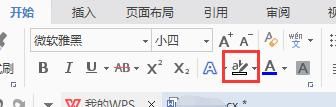
2. 给文本添加底纹 。这个跟第一种的区别在于 , 添加的底纹是整块的 。具体操作方法也比较简单,同样是在word文档上方的工具栏,默认的“开始”功能下 , 中间位置有一个“底纹颜色”的按钮,在这个功能中同样可以选择底纹的颜色,同样也是长按左键拖拽选中要操作的文字后,点击这个按钮,就还会给所选文字所在的矩形区域加上底纹 。

3. 其实还有一种方法是,直接给文档添加背景色或者是背景图片,具体再word文档上方工具栏“页面布局”中,点击“背景”,然后在弹出的菜单中可以选择纯色、渐变、纹理或者是图片作为文档的背景 。

Word的功能还是非常强大的,而且大部分操作也非常简单,大家在使用的时候可以多做尝试,多学习技能 。
- 我来分享两种方法设置底纹 。首先,你需要打开你所要添加底纹的文档,下图是我输入的一些文字,方便说明 。

- 第一种方法:选中你所要添加底纹的文字,单击开始,在开始功能框中有一个底纹按钮,单击底纹按钮,如下图一 , 选中的字符会被添加一个灰色的底纹,如下图二 。


- 第二种方法:选中所需添加底纹的字符,单击开始,在段落中有一个下框线三角按钮 , 单击三角按钮后,单击边框和底纹 。

- 【word中怎样给字符添加底纹颜色】
在弹出的边框和底纹对话框中选择底纹 , 在填充中可以填充底纹颜色,在样式中选择一种底纹图案样式,也可以为图案选择颜色 。
- 在旁边的预览中可以看到你所选择的样式和颜色,可以根据预览再次调试,在应用于选择文字还是段落 , 单击确定 。

- 下图是设置好的段落的底纹,你可以根据自己需求自由设置 。













